Como adicionar lista de preços no WordPress
Publicados: 2023-06-13Uma lista de preços no WordPress pode ser uma adição poderosa para atrair a atenção dos visitantes para os custos do produto. Ele ajuda a fornecer as informações de custo necessárias de maneira elegante. Você também pode mostrar breves descrições e recursos dos produtos junto com os preços.
Você pode usar um código personalizado para criar uma lista de menu de preços do WordPress. Você pode encontrar alguns temas do WordPress que consistem em códigos de acesso da lista de preços . É fácil - você só precisa copiar e colar os códigos de acesso em uma página e criar uma lista de preços. No entanto, usar um plug-in padrão é a maneira mais fácil de criar uma lista de preços.
Neste artigo, mostraremos como criar uma lista de menu de preços organizada e limpa no WordPress usando um plug-in.
Por que adicionar uma lista de preços em sites WordPress?
Uma lista de preços no site WordPress ajuda os visitantes a verificar os preços dos produtos rapidamente. Ele apresenta seus produtos ou serviços de forma organizada e de fácil entendimento . Você pode remover qualquer confusão de preços e aumentar as conversões adicionando uma lista.
Além disso, uma lista de preços permite adicionar botões para compras ou assinaturas para que os visitantes comprem facilmente seus produtos ou serviços. Novamente, ao entender as estratégias de preços de seus concorrentes, você pode criar sua própria estrutura e modelo de preços.
Como adicionar lista de preços no WordPress
Usar um plug-in WordPress de lista de preços pode ser a maneira mais rápida de organizar sua lista de preços. Como um plug-in acompanha todos os temas do WordPress, você não tem tensão para encontrar nenhum plug-in ou códigos de acesso específicos. Existem vários plugins na internet. Para criar o menu de preços desejado, você deve escolher um plugin eficiente. Esse plug-in é o mais recente ElementsKit, complemento completo para Elementor, que fornece todos os recursos de personalização necessários e elegantes.
Agora, mostraremos como você pode criar uma lista de preços do WordPress usando o ElementsKit em pouco tempo.
Vamos aprender…
Primeiras coisas primeiro…
No painel do WordPress, vá para Plugins -> Pesquisar ElementsKit na barra de pesquisa -> Encontre o plug-in e instale-o.
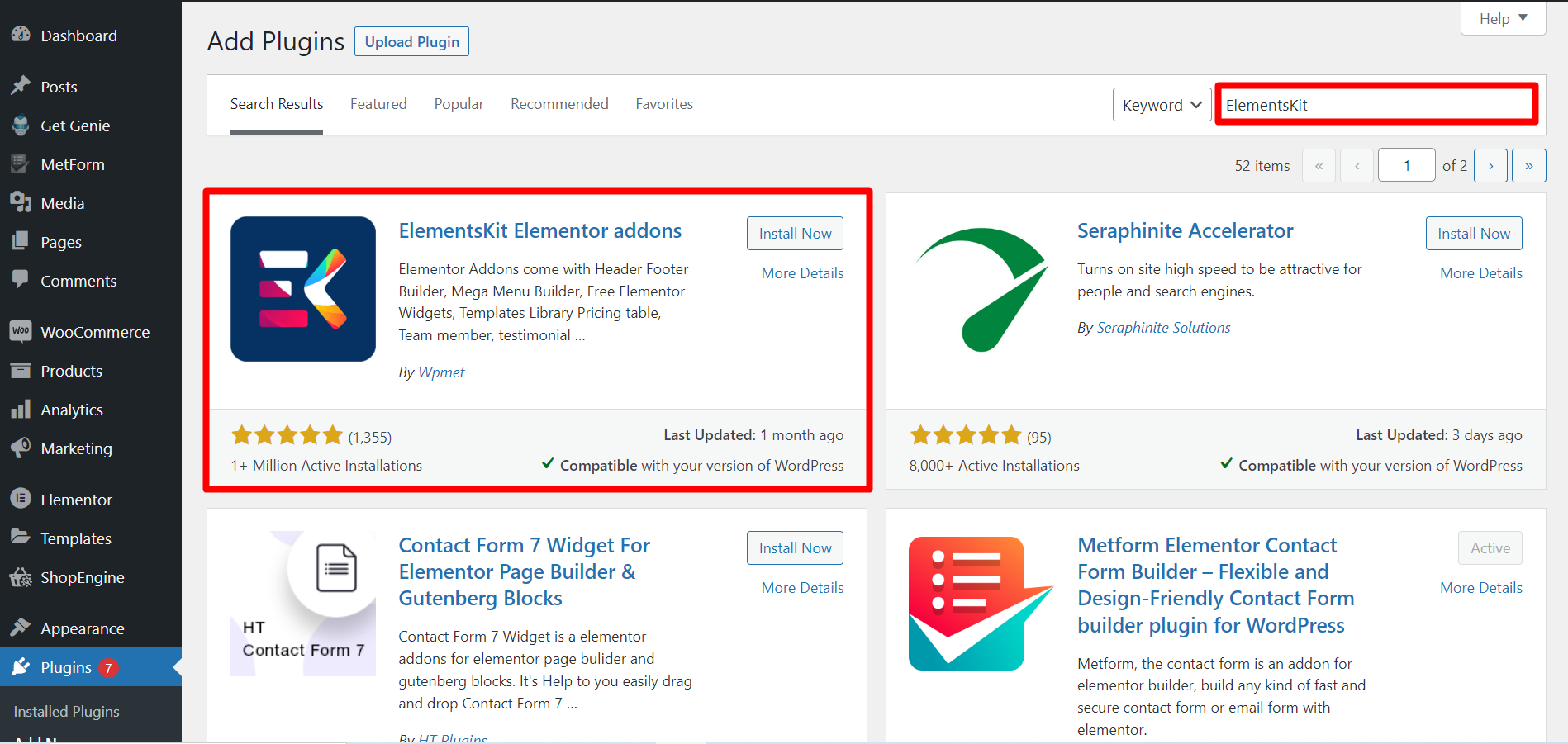
No entanto, o Price Menu é um widget premium , então você deve comprar e ativar a licença do ElementsKit.
Ativar licença
Vamos para a parte principal…
Passo 1: Arraste e Solte
Abra uma página onde deseja exibir a lista de preços -> Clique em editar com Elementor -> Pesquise o widget Menu de preços -> arraste e solte-o.
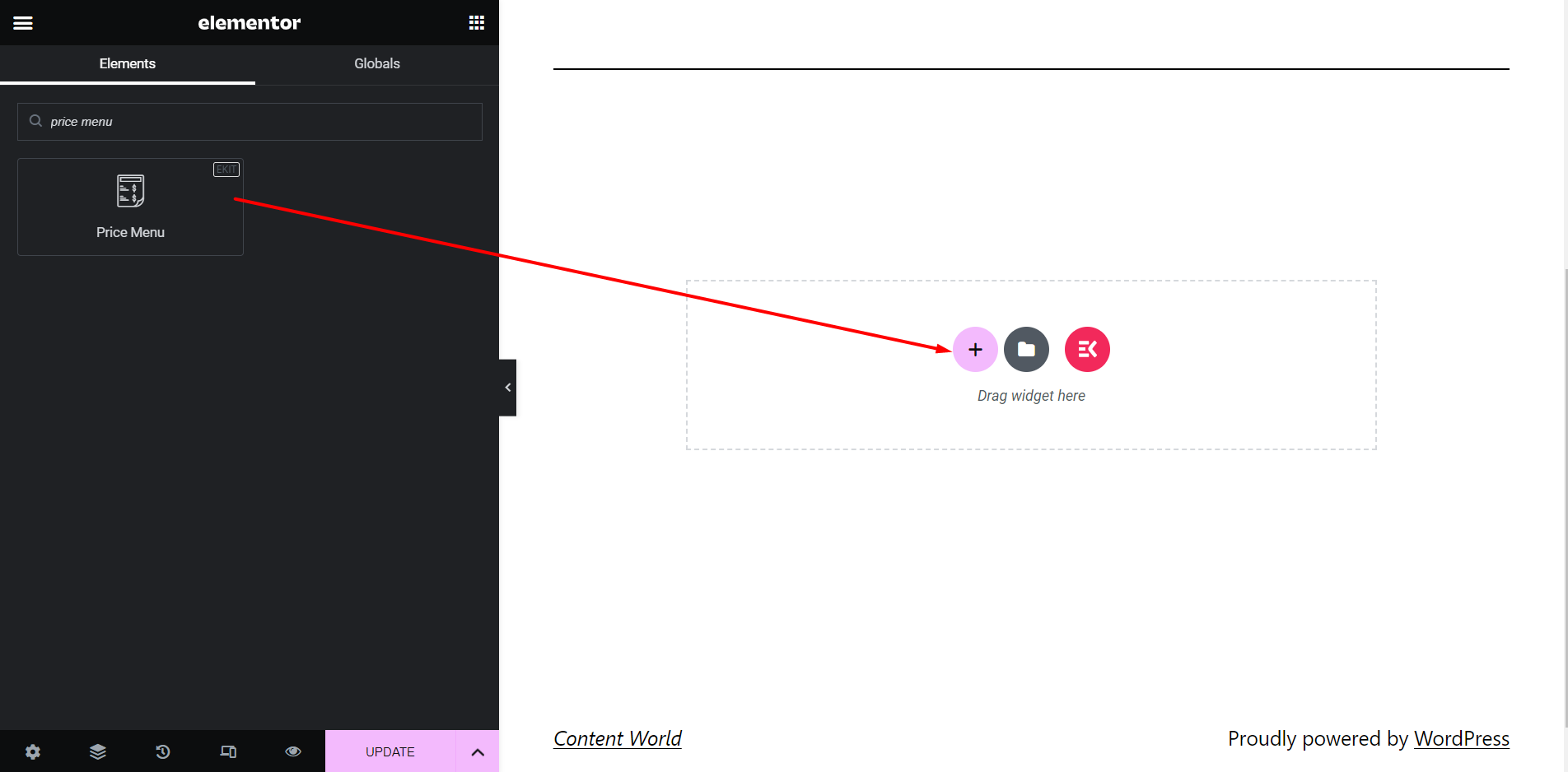
Etapa 2: seção de conteúdo
Estilo: Lista
Nesse estilo, o menu será exibido como uma lista.
️ Escolha o Estilo - Lista
️ Posição do preço – Você pode exibir os preços no lado direito ou na parte inferior.
️ Ocultar separador? – Você pode mostrar um separador entre um item e o preço ou ignorá-lo.

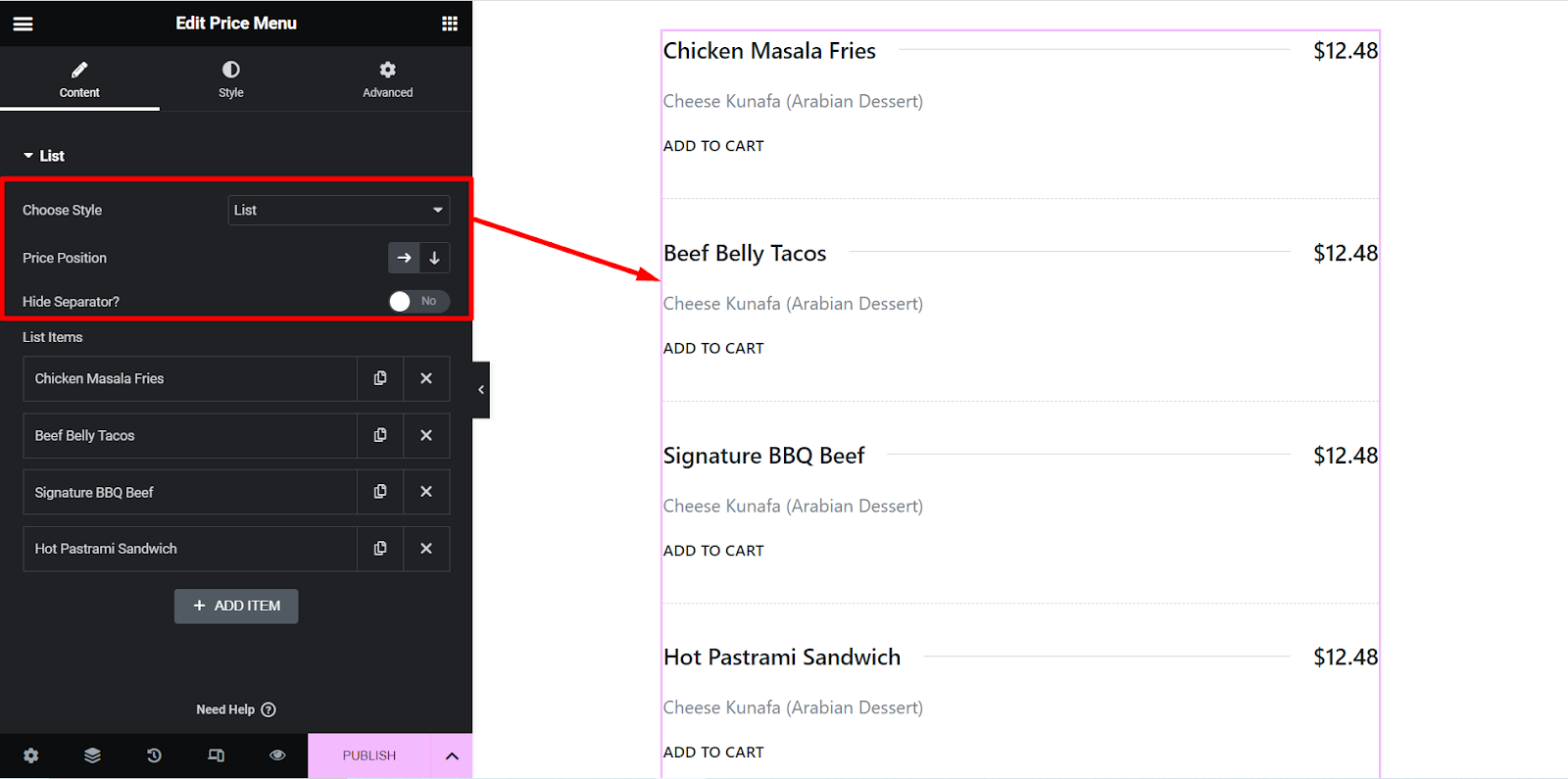
Estilo: Cartão
Nesse estilo, o menu será exibido em estilo de cartão.
️ Escolha o Estilo – Cartão
️ Ativar controle deslizante? – Você pode mostrar o menu em estilo de slide ou mantê-lo como está.
️ Itens por linha – Aqui, você pode definir o número de itens que deseja mostrar por linha no menu.
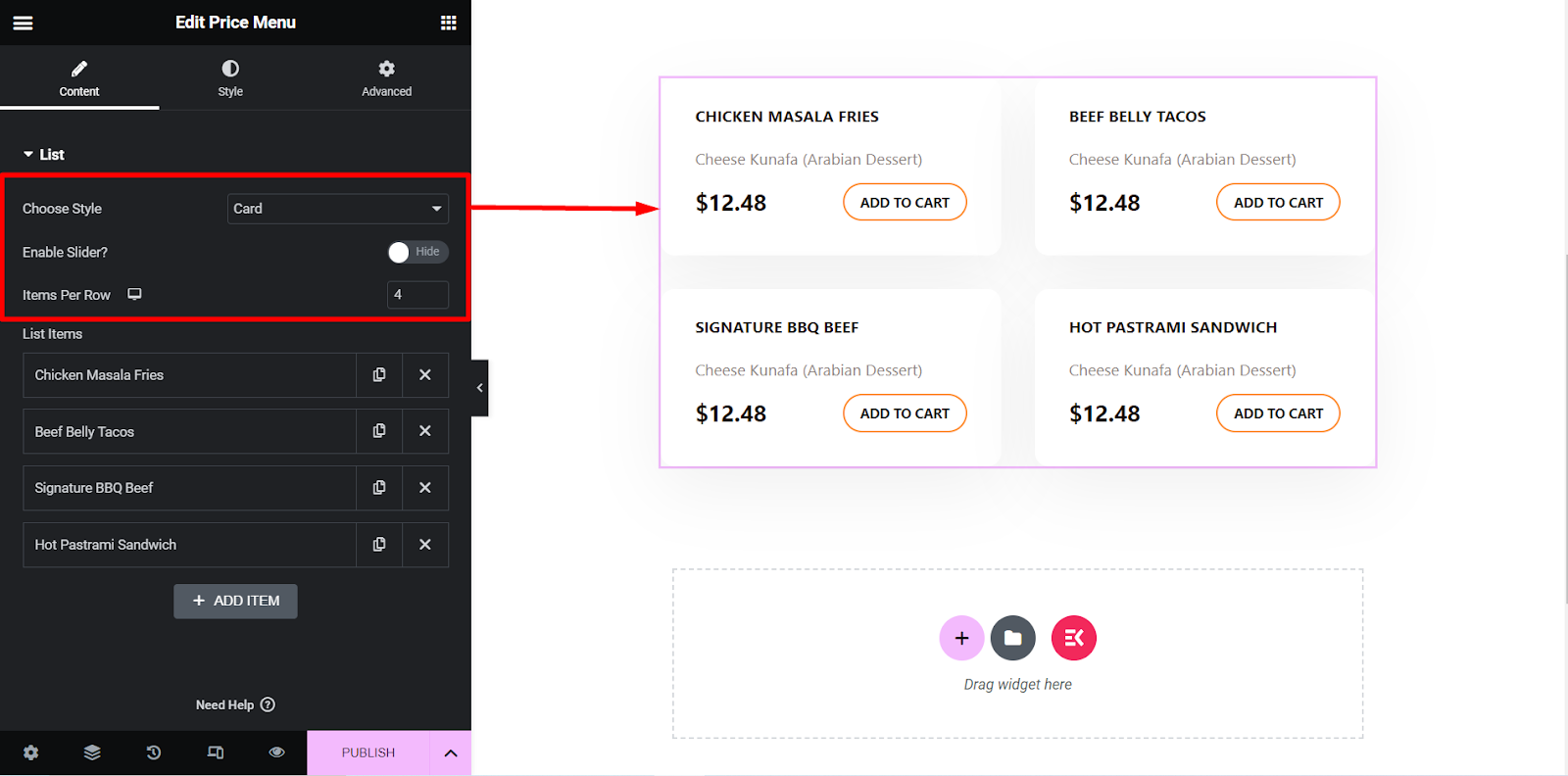
Configurações do controle deslizante
Se você selecionar o estilo de menu do cartão e ativar a opção do controle deslizante, poderá ajustar as configurações desse controle deslizante.
Aqui, você pode definir a velocidade, controlar a reprodução automática, o loop e assim por diante.
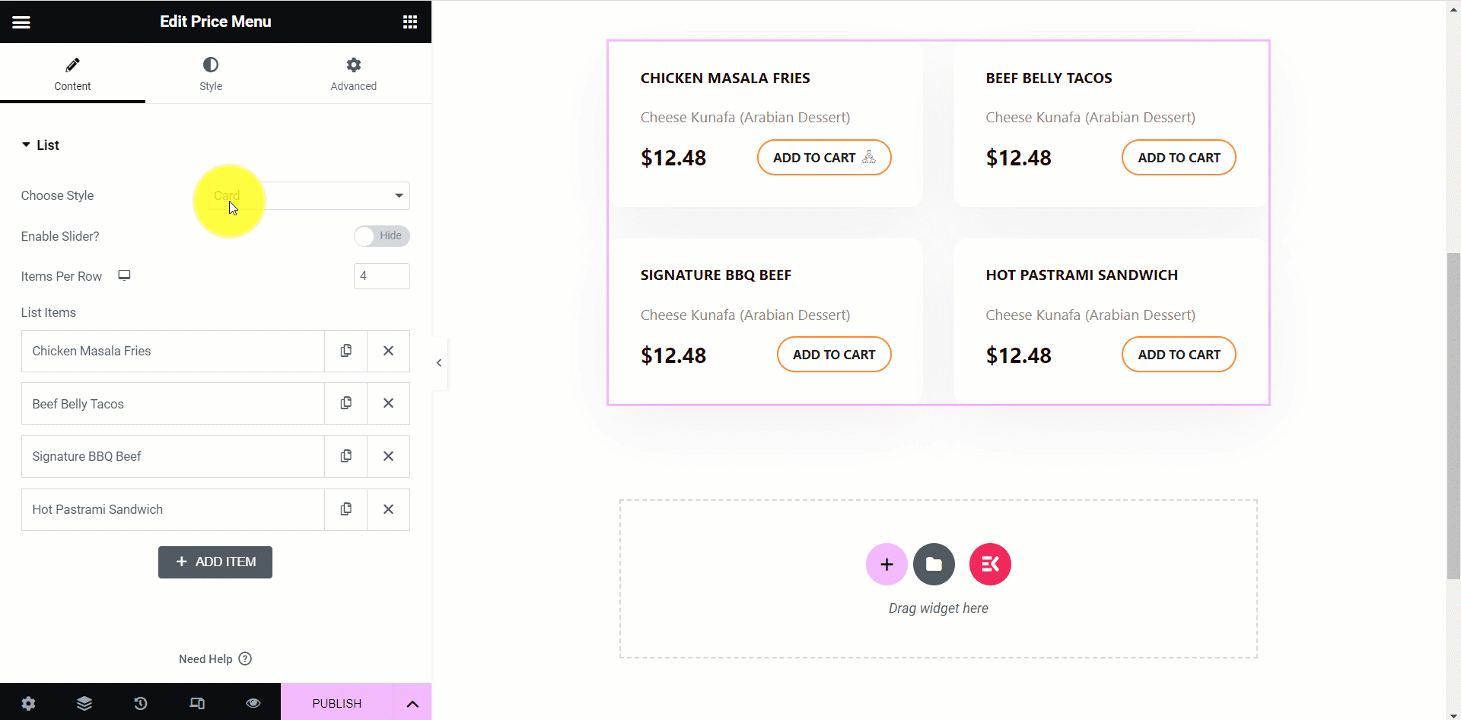
Em seguida, ao expandir um item, você encontrará estas configurações –
️ Título – Escreva o nome ou título do item aqui.
️ Descrição – Explique brevemente sobre o item aqui.
️ Preço – Defina o preço do item aqui.
️ Tipo de mídia – Você pode adicionar a imagem do item e um ícone aqui.
️ Use o botão - Você pode manter um botão alternando o botão para Mostrar ou ignorá-lo.
️ Texto do botão - Se você usar um botão, escreva um texto para o botão.
️ Link do botão – Você pode inserir um link no botão para redirecionar seus clientes para onde quiser.
️ Adicionar ícone no botão? – Esta é uma opção de configuração de ícone no botão, você pode clicar em Sim ou Não.
️ Posição do ícone – Fixe a posição do ícone aqui, você pode colocá-lo antes ou depois do texto do botão.
️ Ícone de botão - Nas opções, você pode escolher qualquer ícone.
️ Tipo de fundo - Você pode alterar a cor de fundo do menu como desejar.
Aqui, a imagem mostra opções de Chicken Masala Fries –
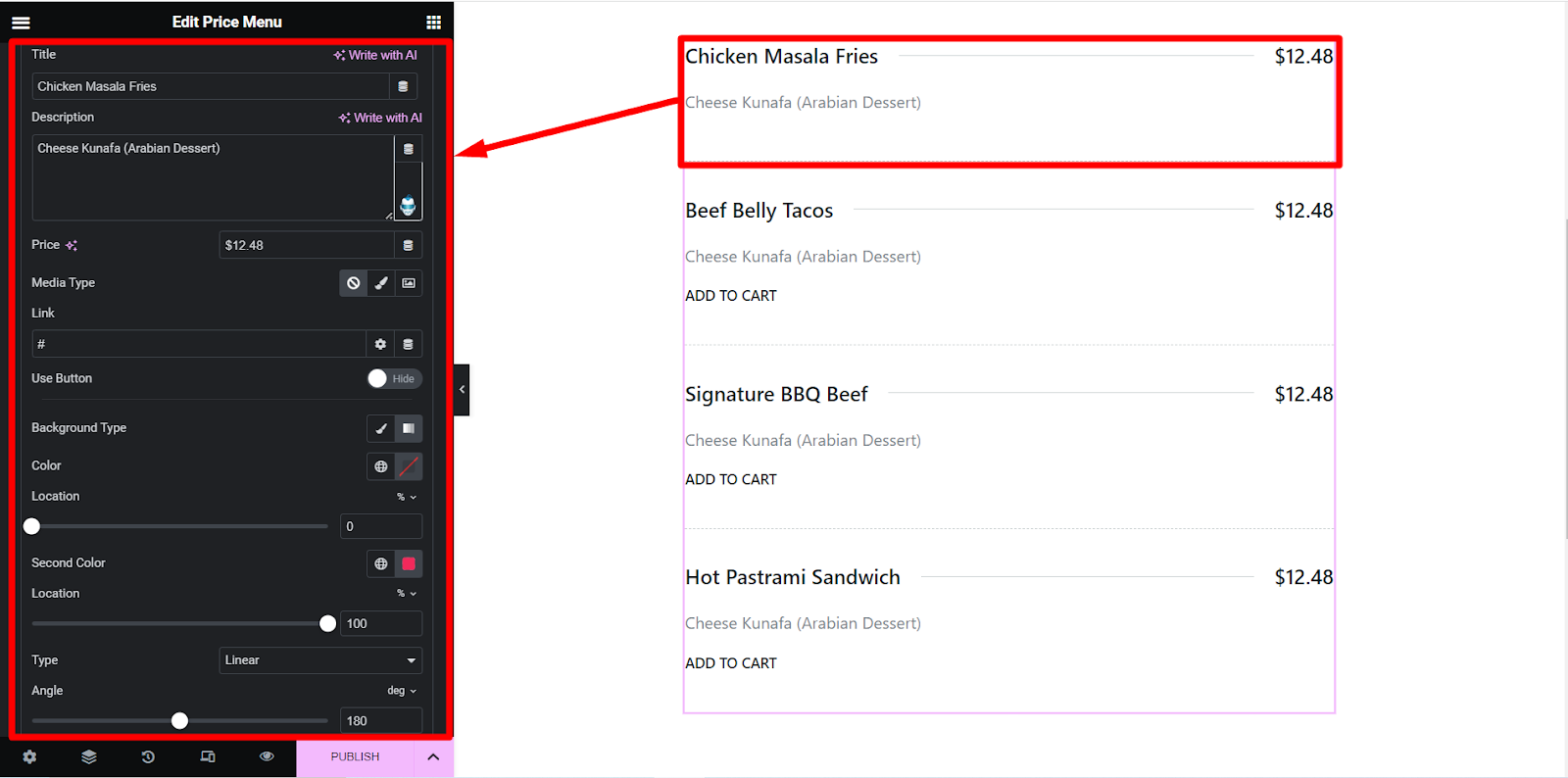
Etapa 3: seção de estilo
️ Item - Aqui você estilizará o alinhamento vertical, espaço, borda, cor, tipo de plano de fundo dos itens, etc.
️ Imagem - Você encontrará opções de personalização de imagem aqui, como tamanho, raio da borda e espaçamento.
️ Ícone – Esta opção de estilo permite estilizar o ícone.
️ Conteúdo – Encontre cor, tipografia, preenchimento e outras opções para classificar a parte de conteúdo do menu.
️ Botão - Como os outros recursos de estilo, apresenta todas as opções de design de botão.
️ Ícone de botão – Clique nesta opção para criar o ícone de botão com base em suas escolhas.
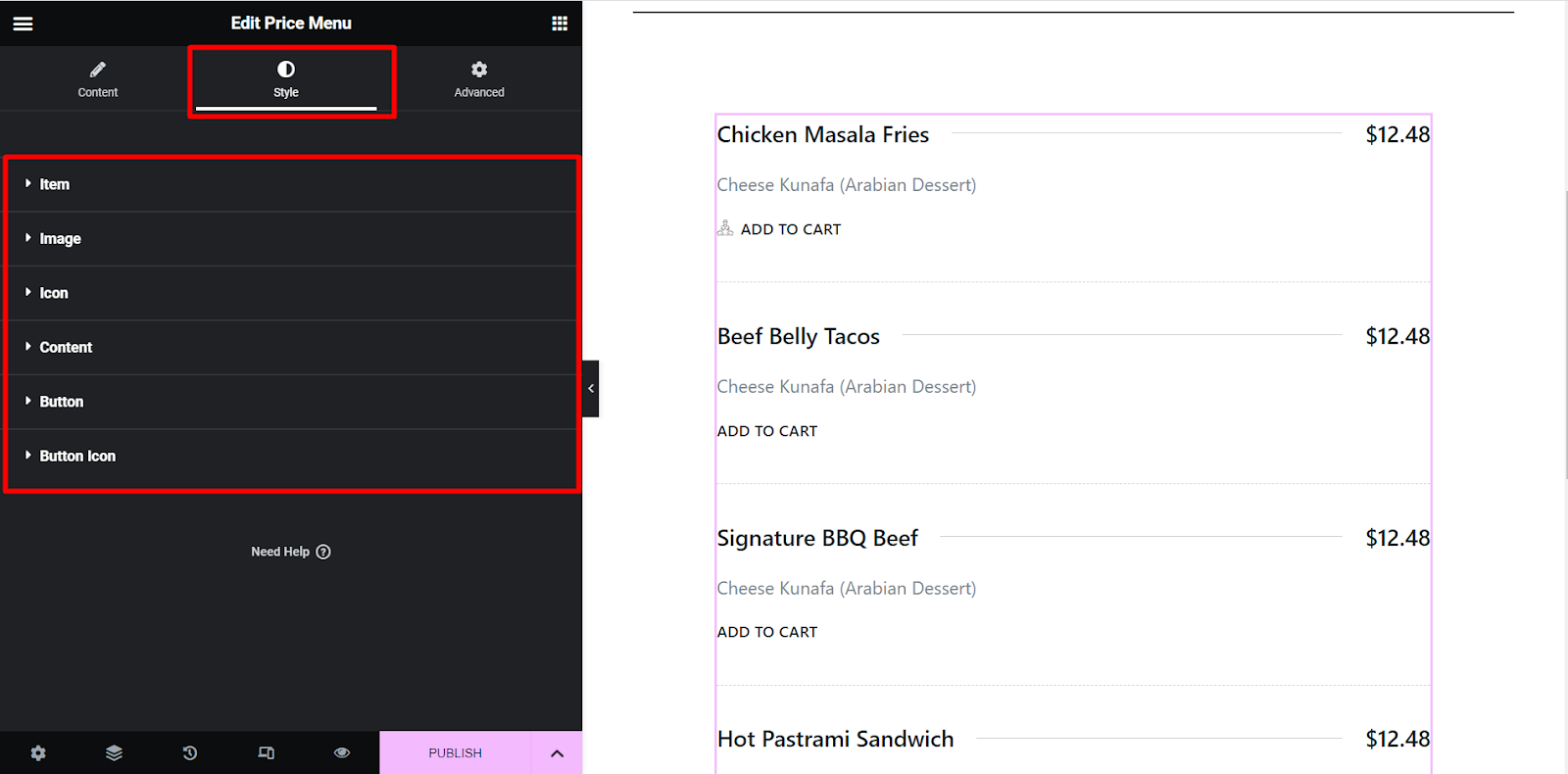
Assim, após personalizar o menu de acordo com suas escolhas, basta clicar no botão PUBLICAR . Seu menu elegante está pronto para chamar a atenção dos visitantes!
Aqui está nossa saída final de adicionar lista de preços no WordPress-
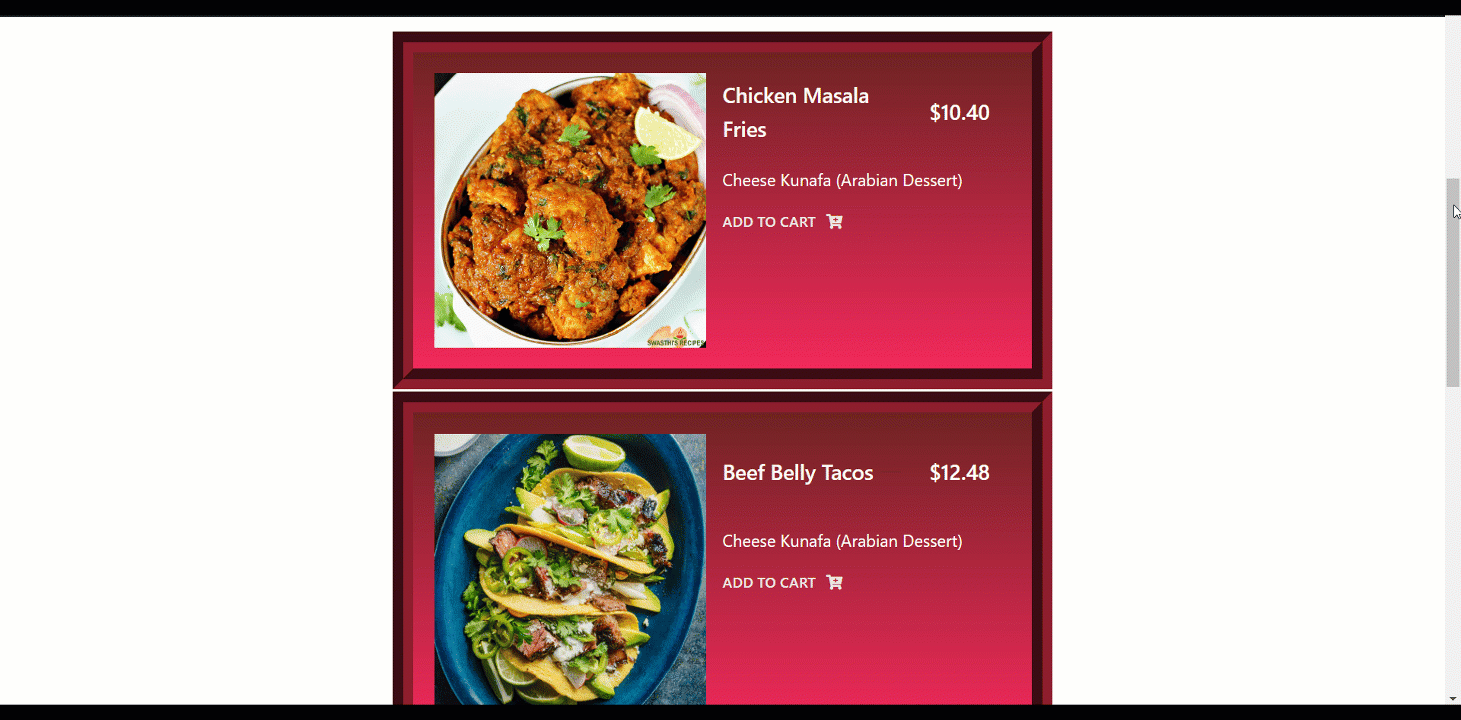
Por que ElementsKit?
ElementsKit é enriquecido com todos os recursos mais recentes. É reconhecido como o pacote completo para complementos Elementor. Ele fornece a você –
Construtor de Cabeçalho e Rodapé
Construtor de Megamenus
Área de vários widgets
Mais de 500 seções prontas
Mais de 90 complementos personalizados
35+ página inicial pronta e muito mais.
Comece a fazer lista de preços no WordPress
Para qualquer empresa, uma lista de preços é uma coisa essencial, sem dúvida. Isso torna mais fácil para seus visitantes escolherem o melhor para suas necessidades.
Mostramos a você como adicionar uma lista de preços no WordPress usando o plug-in ElementsKit. Usar plugins é a melhor prática hoje, pois o método é de longe o mais simples. Com o ElementsKit, você receberá dicas para criar uma lista de preços atraente e eficaz para o seu site.
Além disso, o ElementsKit fornece vários recursos úteis para o seu site Elementor. Agora você pode construir o que quiser com esta ferramenta moderna!

